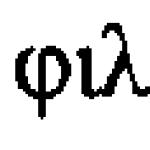ÎN ultimii ani Utilizarea datelor mobile a crescut vertiginos. Aplicațiile au devenit mai înfometate și împing în mod constant versiuni noi pentru actualizare. Anterior, navigarea pe web era folosită în primul rând pentru text. Acum, serviciile de streaming video au câștigat popularitate pe scară largă, iar platformele de social media precum Facebook și Instagram au integrat, de asemenea, serviciile video ca curent principal. Este mai greu să reduceți utilizarea datelor pe Android.
Aici am adunat unele dintre cele mai multe moduri eficiente salvarea datelor Android.
8 Cele mai bune moduri de a reduce utilizarea datelor pe Android - Salvați datele pe Android
Limitați-vă utilizarea datelor setări Android
Setarea unei limite pentru utilizarea lunară a datelor este cea mai mare lucru simplu, pe care îl puteți face pentru a evita utilizarea unor cantități excesive de date fără știrea dvs. Puteți limita utilizarea datelor mobile pe Android folosind aplicația Setări. Du-te la setăriși faceți clic pe " Utilizaredate">> Ciclul de facturare >> Limitele de date și ciclul de facturare. Acolo poți seta cantitatea maximă de date pe care o vei folosi într-o lună. În plus, puteți alege să vă deconectați automat de la rețea odată ce limita de date este atinsă.

Restricționați datele brute ale aplicației
Unele aplicații continuă să consume date mobile chiar și atunci când smartphone-ul nu este utilizat. Datele de fundal vă permit să monitorizați și să actualizați aplicațiile în timp ce faceți mai multe sarcini sau când ecranul este oprit. Dar fiecare aplicație nu trebuie să folosească date de fundal în orice moment.
Mergi la " Setări >> Utilizarea datelor», și puteți vedea statisticile pentru care aplicația consumă majoritatea date.

Faceți clic pe o aplicație și puteți vedea atât utilizarea în prim-plan, cât și în fundal pentru aplicația respectivă. Utilizarea datelor din prim-plan este datele consumate de o aplicație atunci când este utilizată în mod activ de dvs. când o deschideți. Datele de fundal sunt datele pe care le consumați atunci când nu utilizați o aplicație și aplicația rulează în fundal. Nu necesită acțiune și are loc automat. Aceasta ar putea include lucruri precum actualizările automate ale aplicațiilor sau sincronizarea.
Dacă descoperiți că datele de fundal sunt prea mari pentru aplicație și nu aveți nevoie ca aplicația să fie tot timpul în fundal, faceți clic pe „ Restricționați fundalul aplicației”. Acest lucru asigură că aplicația va consuma date doar atunci când este deschisă și, astfel, va folosi mai puține date.

Utilizați compresia datelor în Chrome pentru a economisi trafic pe Android
Google Chrome este unul dintre cele mai populare browsere pentru Android. Are o funcție încorporată care poate reduce semnificativ consumul de date pe Android.
Când compresia datelor este activată, tot traficul dvs. este trimis printr-un server proxy condus de Google. Datele vor fi comprimate și optimizate înainte de a fi trimise pe telefon. Acest lucru are ca rezultat un consum mai mic de date și timpi mai rapidi de încărcare a paginii, fără a aduce modificări semnificative conținutului web.
Pentru a utiliza compresia datelor, deschideți Chrome, faceți clic pe meniul cu 3 puncte din colțul din dreapta sus, faceți clic pe „ Setări"și derulați în jos la " Depozitul de date". Acolo, puteți face clic în colțul din dreapta sus pentru a activa funcția de salvare a datelor.

Activarea funcției de salvare a datelor implementează și sistemul de navigare sigură al Chrome pentru a detecta paginile rău intenționate și pentru a proteja împotriva programelor malware și a conținutului dăunător. După cum puteți vedea în captura de ecran de mai sus, Chrome a reușit să salveze 17% din date într-o perioadă de o lună.
Puteți vizualiza acest panou de setări în Chrome pentru a vedea câte date ați salvat într-o anumită perioadă.
Cum să economisești trafic pe Android - Actualizarea aplicațiilor numai prin Wi-Fi
Una dintre cele mai eficiente moduri de a reduce consumul de date mobile este dezactivarea actualizărilor automate ale aplicațiilor în Magazin Play. Accesați Magazinul Play și faceți clic pe „ Meniu" >> « Setări" >> « Actualizări automate ale aplicațiilor.” Asigurați-vă că selectați " Actualizări automate ale aplicațiilor numai prin Wi-Fi" Alternativ, puteți selecta „ Nu indeplini actualizări automate ale aplicațiilor", dar acest lucru nu este recomandat, deoarece trebuie să vă amintiți manual actualizările aplicațiilor din când în când.

Limitați utilizarea serviciilor de streaming
Redarea în flux a muzicii și videoclipurilor este cea mai avidă de conținut, precum și de imagini de înaltă calitate. Încercați să le evitați când utilizați date mobile. Puteți alege să salvați muzică și videoclipuri local în spațiul de stocare sau să le descărcați atunci când sunteți conectat la WiFi. Când transmiteți în flux pe dispozitive mobile, puteți reduce calitatea fluxului pentru a reduce utilizarea datelor. Youtube consumă o mulțime de date, așa că asigurați-vă că reduceți rezoluția video atunci când utilizați date mobile pe Android.
Urmăriți aplicațiile dvs
Utilizarea aplicațiilor dependente de date poate avea un impact grav asupra consumului de date din rețeaua mobilă. Ceea ce s-ar putea să nu realizezi este că aplicația Google Foto îți poate sincroniza fotografiile în fundal cu fiecare clic. Aplicațiile de rețele sociale precum Facebook și Instagram consumă o mulțime de date. Încercați să evitați să vizionați videoclipuri și GIF-uri în aceste aplicații.
Încercați să utilizați alternative la unele aplicații care vor îndeplini în continuare funcțiile necesare, consumând mai puține date. De exemplu, Facebook Lite este o alternativă foarte ușoară pentru aplicații Facebook. În plus, economisește durata de viață a bateriei și utilizarea datelor. TweetCaster este o opțiune similară pentru aplicația Twitter.
Cache Google Maps pentru utilizare independentă
Știați că puteți salva hărți în aplicația Google Maps? Memorarea în cache Google Maps Pentru utilizare offline, vă poate economisi atât timpul, cât și datele. Odată ce harta este încărcată, puteți chiar să navigați atunci când telefonul este offline, pur și simplu folosind GPS-ul. Acest lucru se dovedește a fi util pentru naveta zilnică și naveta, deoarece nu puteți fi niciodată sigur dacă unele locuri vor avea acoperire de rețea. Acest bună idee pentru a descărca o hartă a zonei dvs. de domiciliu și a regiunilor în care călătoriți frecvent.
Deci, data viitoare când sunteți pe Wi-Fi, deschideți Google Maps, accesați meniul și selectați „ Hărți offline”.» . Acolo poți face clic pe „ Alege-ți propriul card” și măriți sau micșorați pentru a selecta zona în care doriți să fiți offline.

După ce ați decis zona, faceți clic pe „ Descărcați ».

Optimizarea setărilor de sincronizare a contului
Setările contului dvs. sunt sincronizate în mod implicit. Nu activați sincronizarea automată pentru aplicațiile dependente de date precum Facebook și Google+, care folosesc servicii de sincronizare pentru a sincroniza fișiere precum fotografii și videoclipuri, consumând număr mare date în curs.
Google sincronizează în mod constant datele dvs. atunci când se fac modificări. Este posibil ca majoritatea acestor servicii de sincronizare să nu fie necesare. Această sincronizare în fundal afectează atât consumul de date, cât și durata de viață a bateriei.
Pentru a configura setarea de sincronizare, deschideți „ Setări >> Conturi» . Acolo puteți configura setările de sincronizare pentru diferite aplicații. Pentru a optimiza Sincronizare Google, faceți clic pe Googleși dezactivați opțiunile de care nu aveți nevoie. De exemplu, nu am nevoie de date Google Fit, Google Play Filme și Muzică Google Play pentru sincronizare. Așa că le-am schimbat, lăsând celelalte servicii sincronizate.

- Descărcați fișiere mari atunci când sunteți pe Wi-Fi.
- Nu ștergeți memoria cache a sistemului decât dacă aveți o altă modalitate de a elibera spațiu.
- Dacă este necesar, dezactivați datele mobile.
- Dezactivați notificările pentru aplicațiile pe care nu doriți să le notificați.
- Setați un interval de reîmprospătare mai lung pentru widget-urile de pe ecranul de pornire care se actualizează frecvent.
Ați găsit că aceste modalități de a reduce utilizarea datelor pe Android sunt utile și ați găsit răspunsul la întrebarea - cum să salvați datele pe Android? Împărtășiți-vă feedbackul și sugestiile în comentariile de mai jos.
Se întâmplă că volumul de o lună de trafic pe internet „zboară” în câteva zile. Prin urmare, astăzi vă vom spune ce trebuie să faceți pentru a vă asigura că limita de trafic nu este depășită.
De ce este important să limitați transferul de date Android?
Dacă nu aveți internet nelimitat pe telefon sau nu aveți întotdeauna Wi-Fi la îndemână, este foarte ușor să depășiți limita lunară a planului dvs. de internet, ceea ce poate duce la creșterea costurilor. În acest articol vă vom spune cum să reduceți la minimum cantitatea de trafic consumată pe Android.
Atunci când alege un plan tarifar pentru un telefon, utilizatorul nu poate prezice imediat câte date va descărca. Este foarte ușor să subestimezi consumul de trafic pe Internet, mai ales că multe dispozitive au suport 4G.
Traficul se pierde nu numai atunci când vizionați videoclipuri pe YouTube sau când discutați pe Facebook. Multe aplicații rulează în fundal și necesită o conexiune constantă la Internet.
- De exemplu, e-mail, deoarece aplicația poate trimite o solicitare de reîmprospătare la fiecare câteva minute pentru a verifica dacă există mesaje noi.
- Actualizările aplicațiilor consumă, de asemenea, mult trafic, dar în Google Play puteți configura descărcarea actualizărilor doar atunci când există o conexiune Wi-Fi.
Mă bucur că aplicațiile care consumă trafic pe Internet sunt ușor de monitorizat. Smartphone-urile cu sistem de operare Android au instrumente cu care te poți asigura că nu depășești limitele planului tău tarifar și, de asemenea, stabilești o limită pentru traficul de internet utilizat. Sau puteți opri complet internetul. Astăzi veți învăța cum să reduceți la minimum consumul de trafic de internet pe dispozitivul dvs. și să nu depășiți limitele planului dvs. tarifar.
Cum să se actualizeze aplicațiile numai atunci când sunt conectate la Internet prin Wi-Fi
cum să economisiți traficul pe Internet prin dezactivarea actualizării automate prin rețeaua mobilăFoarte simplu. Trebuie doar să lansați aplicația Google Play, să faceți clic pe pictograma sub formă de trei linii orizontale din colțul din stânga sus, apoi să mergeți la „Setări”. Apoi, în „General”, găsiți elementul „Actualizări automate ale aplicațiilor” și setați-l la „numai prin Wi-Fi”.
Cum să vă dezactivați complet conexiunea la internet

Accesați „Setări”, faceți clic pe elementul „Transfer de date” și lângă linia „Trafic mobil” schimbați poziția comutatorului de la pornit la oprit. Orice conexiune la Internet existentă va fi întreruptă.
Notă: Internetul va fi în continuare disponibil atunci când vă conectați prin Wi-Fi și veți putea, de asemenea, să utilizați toate aplicațiile online.
Cum să economisiți volumul de trafic utilizat
Cei care trebuie să stabilească o limită lunară (sau pentru orice altă perioadă de timp) a traficului consumat de un smartphone Android și, de asemenea, să activeze o notificare când se apropie de limită, vor trebui să urmeze din nou binecunoscuta direcție: „Setări” → „Transfer de date”. Aici am stabilit o limită traficul mobilîn conformitate cu pachetul tarifar al operatorului dumneavoastră.
Puteți, de asemenea, să vă uitați la graficul care arată cantitatea de trafic utilizată pe lună. Am stabilit cantitatea maximă admisă de date pentru o lună, iar dacă vă apropiați de limita pachetului de trafic pe Internet, sistemul vă va anunța despre acest lucru.
Reducerea cantității de trafic mobil consumat

Cei care doresc pur și simplu să reducă la minimum consumul de trafic de Internet pe Android vor trebui să blocheze transferul de date de fundal în setările fiecărei aplicații descărcate.
Să urmăm din nou calea bine bătută, și anume „Setări” → „Transfer de date”, coborâm mai jos și vedem consumul de trafic din aplicații.
Pentru a interzice transferul de date în fundal, selectați aplicația și faceți clic pe opțiunea „Limitați fundal”. Vă rugăm să rețineți: aplicațiile selectate se vor actualiza acum numai prin Wi-Fi. De exemplu, dacă setați o astfel de restricție pe WhatsApp, Facebook sau Gmail, notificările despre mesaje noi nu vor fi afișate până la lansarea aplicației în sine.
Mai ales pentru a economisi traficul pe internet, retea sociala Twitter a introdus recent o versiune ușoară a lui - Twitter Lite și a adăugat, de asemenea, un mod de economisire a traficului în aplicația sa. Se pretinde că reduce consumul de trafic cu până la 70% prin estomparea previzualizărilor imaginilor.
Rețelele celulare oferă acces din ce în ce mai rapid la World Wide Web, iar consumul de trafic de către dispozitivele mobile este în creștere. Cu toate acestea, internetul mobil nu este încă o plăcere ieftină: mulți oameni încă folosesc tarife cu un volum de trafic de 4 GB, iar mulți oameni călătoresc, iar internetul în timpul călătoriilor este mult mai scump.
În acest articol, vom analiza șapte moduri de a economisi traficul mobil, de la cele mai simple disponibile în setările Android, până la mijloace de comprimare a datelor transmise, o interdicție completă a transferului de date și abordări complet neevidente, cum ar fi instalarea unui blocant de anunțuri. .
1. Instrumente Android standard
Câțiva pași simpli pot ajuta la reducerea cantității de date transferate.
- Accesați setările Magazinului Play și în opțiunea „Actualizare automată a aplicațiilor”, selectați „Niciodată”. Debifați caseta de lângă „Disponibilitatea actualizărilor”.
- Accesați Setări → Locație și dezactivați Istoricul locațiilor.
- „Setări → Conturi”, butonul „Meniu”, debifați „Sincronizare automată a datelor”. Utilizarea internetului va scădea considerabil, dar notificările prin e-mail și aplicații nu vor mai veni.
- Acum reveniți la setări și accesați „Transfer de date”. Faceți clic pe „Meniu” și selectați „Limitați activitatea de fundal”. Ca urmare, durata de viață a bateriei smartphone-ului va crește, iar consumul de internet va scădea, dar notificările de la mesagerie instant nu vor mai fi primite. Prin urmare mai mult decizia corectă vor parcurge lista, vor găsi aplicații nu foarte importante și vor limita accesul la datele de fundal și/sau la datele din rețelele celulare.
- Deschide Setări Google și accesează Securitate. Nu recomand dezactivarea „Verificați pentru probleme de securitate”, dar debifarea casetei de selectare „Anti-malware” ar fi decizia corectă. Puteți dezactiva pe propriul risc" Căutare de la distanță dispozitive” și „Blocare de la distanță”.
- În aceleași „Setări Google”, accesați „Gestionarea datelor” (în partea de jos a listei) și setați „Actualizarea datelor aplicației” la „Numai Wi-Fi”.
- Reveniți și deschideți Căutare și Google Now. Accesați secțiunea „Date personale” și dezactivați „Trimiteți statistici”. În meniul „Căutare vocală → Recunoaștere vocală offline”, descărcați pachetul pentru recunoașterea offline și dezactivați actualizarea automată a acestuia sau selectați „Numai prin Wi-Fi”. Puteți, de asemenea, să accesați secțiunea „Feed” și să o dezactivați. Panglica este ecranul din stânga „Google Start” sau ecranul de pornire aplicații Google. Aici puteți dezactiva „Căutare pe ecran” (Google Now la atingere). Ei bine, în partea de jos, dezactivați elementul „Aplicații recomandate”.
- Nu uitați să dezactivați verificarea automată și actualizările de descărcare automată în „Setări → Despre telefon”.
2. Scapa de publicitate
În mod ciudat, o modalitate de a reduce consumul de trafic este blocarea reclamelor. Programul indispensabil AdAway va ajuta în acest sens. Neagă complet accesul la serverele de anunțuri, blocându-l la nivel de sistem. Cu alte cuvinte, atunci când o aplicație accesează o adresă care se află în baza sa de date, cererea nu ajunge nicăieri. Apropo, sunt blocate și serviciile de urmărire a activității (cele care monitorizează acțiunile utilizatorilor). Aplicația necesită permisiuni root (și S-OFF pe HTC) pentru a rula.

Când blocarea este activată, pot apărea probleme cu funcționarea unor aplicații pentru a câștiga bani din publicitate (de exemplu, NewApp, AdvertApp, CoinsUP - acestea din urmă nu au afișat absolut nimic până de curând). Sunt posibile și alte incompatibilități: în urmă cu șase luni, aplicația Weather Underground nu funcționa din cauza AdAway. ÎN ultimele versiuni totul a fost bine (fie Weather Underground a schimbat ceva, fie AdAway a corectat adresele gazdei).

3. Salvați folosind browserul dvs
Nu există atât de multe browsere cu un mod de salvare a datelor încorporat. Am selectat cinci și le-am testat deschizând șapte pagini web.
Firefox
Folosit pentru testarea de referință. Nu există un mod de salvare aici.
Consum: 13,33 MB
Opera Mini
Cel mai economic browser. Vă permite să economisiți până la 90% din trafic (în medie până la 70–80%). Datele sunt comprimate atât de mult încât puteți naviga pe internet pe rețele Edge sau chiar GPRS. Toate acestea funcționează folosind propriul motor, care reprezintă paginile web nu ca text, ci ca cod binar. Și serverele Opera sunt responsabile pentru conversia paginilor în acest cod. Plus un blocator de anunțuri încorporat, compresie video și imagini.
Există și un mod de super-salvare, care include metode de compresie agresive, care în unele cazuri sparg paginile. De exemplu, site-ul magazinului Eldorado nu s-a deschis deloc în acest mod, YouTube s-a deschis în versiunea WAP, harta nu a putut fi vizualizată pe site-ul OpenStreetMap și articolul c s-a deschis cu distorsiuni. Cu modul super economie dezactivat, aceste probleme dispar.
Consum: 12 MB
Operă
Se deosebește de versiunea Mini printr-o interfață diferită și absența unui mod super salvare. Dar funcționează mai repede.
Consum: 12,15 MB
Chrome
Acest browser are, de asemenea, un economizor de date, dar nu un blocator de anunțuri. Potrivit dezvoltatorilor, economiile sunt în medie de 20–40%, în funcție de conținut. Dar, în practică, în aproape o lună am economisit până la 4%.
Pentru a activa, trebuie să mergeți la setări și să activați elementul „Salvare trafic”. Nu există setări, statisticile privind megaocteții salvați pot fi evaluate doar de trafic, nu există statistici pe site-uri, nu există blocare de anunțuri și suport pentru extensii (pentru instalarea blocatorului).
Modul de salvare în sine funcționează complet neobservat. Calitatea pozelor nu are de suferit, iar viteza de încărcare a paginii rămâne aproape neschimbată. Adică, Chrome a fost unul dintre cele mai multe browsere rapide, asa a ramas. Și s-a dovedit a fi cel mai lacom.
Consum: 15,5 MB
Puffin
S-au deschis versiunile desktop ale site-urilor YouTube și Play Store în locul celor mobile. Dar economiile sunt evidente.
Consum: 5 MB

Continuarea este disponibilă numai pentru abonați
Opțiunea 1. Abonați-vă la Hacker pentru a citi toate materialele de pe site
Abonamentul vă va permite să citiți TOATE materialele plătite de pe site în perioada specificată. Acceptăm plata carduri bancare
, bani electronici și transferuri din conturile operatorului de telefonie mobilă.
Dar mulți utilizatori nu știu ce este traficul și ce să facă cu valorile de trafic care sunt afișate în setările telefonului mobil. Dacă, de asemenea, nu v-ați dat seama încă de această problemă, atunci vă sugerăm să citiți articolul nostru.
Traficul este cantitatea de informații pe care un telefon mobil o trimite și o primește de pe Internet. Traficul poate fi măsurat în pachete, biți sau octeți. Dar în telefoane, octeții și derivatele lor (kilobytes, megabytes și gigabytes) sunt de obicei folosiți ca unitate de măsură. Numărarea traficului este necesară pentru ca utilizatorul să-și poată controla cheltuielile cu Internetul.
Când se contorizează traficul, acesta este de obicei împărțit în mai multe tipuri. Acesta poate fi trafic de intrare, de ieșire, intern sau extern. Dar, de obicei, telefonul nu are statistici atât de detaliate despre utilizarea traficului. În schimb, telefonul arată pur și simplu cantitatea totală de date care a fost utilizată într-o perioadă de timp. În unele cazuri, pot fi păstrate contorizări separate pentru Internetul mobil (traficul transmis prin comunicații celulare) și Wi-Fi.
Dacă este necesar, contorizarea traficului poate fi organizată pe orice dispozitiv care este conectat la rețea sau la Internet. De exemplu, dacă trebuie să numărați traficul pe un computer cu sistem de operare Windows, atunci pentru aceasta puteți utiliza programe precum TMeter, NetWorx, BWMeter sau DU Meter.
Cum să vizualizați traficul pe Android
Pentru a vedea consumul de trafic pt telefon mobil cu Android trebuie să deschideți aplicația " Setări" și găsiți secțiunea acolo " Transfer de date" sau " Utilizarea datelor" De exemplu, pe Android 8.0 pur, pentru a face acest lucru trebuie mai întâi să accesați „ Rețea și Internet", apoi deschideți subsecțiunea " Transfer de date».
Aici puteți vedea cât trafic a fost folosit în ultima lună și puteți profita de funcțiile care vă permit să vă gestionați cheltuielile cu Internetul mobil. Există, de asemenea, informații despre cantitatea de informații care a fost transferată prin Wi-Fi.
Dacă informațiile pe care le oferă Android nu sunt suficiente pentru tine, atunci poți instala aplicații speciale pentru numărarea traficului. De exemplu, puteți utiliza aplicații sau.
Cum să vizualizați traficul pe iPhone
Există o secțiune similară cu informații despre trafic pe iPhone. Dacă aveți un telefon mobil Apple, atunci trebuie să deschideți aplicația de setări, mergeți la " Conexiune celulară" și derulați ecranul la elementul " Statistici».

Aici puteți vedea cantitatea totală de date de pe Internet, precum și datele care au fost primite în roaming. În plus, iPhone-ul afișează valoarea exactă a traficului pentru fiecare aplicație instalată. Acest lucru vă permite să identificați rapid aplicațiile care accesează cel mai des internetul și să vă creșteți costurile cu telefonul mobil.
Dacă informațiile furnizate de iPhone nu sunt suficiente pentru tine, atunci poți instala aplicații speciale pentru numărarea traficului. De exemplu, puteți utiliza aplicații sau.
Cum să economisiți trafic pe telefonul dvs
Dacă cheltuielile cu Internetul mobil vi se par prea mari, atunci puteți lua o serie de măsuri pentru a reduce volumul de trafic consumat:
- Opriți internetul mobil atunci când nu aveți nevoie de el. Simplu dar foarte sfaturi eficiente. Dacă sunteți foarte limitat în traficul mobil, atunci internetul mobil ar trebui să fie oprit cu fiecare ocazie.
- Explorați setările telefonului dvs. Explorați setările disponibile pe telefonul dvs. Probabil veți găsi multe caracteristici și funcționalități care vă vor ajuta să reduceți utilizarea datelor și să vă controlați costurile de internet mobil.
- Utilizați un browser cu o funcție de salvare. Multe browsere au încorporate instrumente de economisire a lățimii de bandă. De exemplu, puteți utiliza browser Opera. Acest browser trece tot traficul prin propriile servere, unde este pre-comprimat.
- Încercați să vă conectați întotdeauna la Wi-Fi. În timp ce sunteți conectat la wireless Rețele Wi-Fi transmiteți trafic prin această rețea, în timp ce internetul mobil este de fapt dezactivat.
- Explorați setările aplicației. În setările multor aplicații există un element „Numai prin Wi-Fi” după activare, aplicația va folosi numai rețeaua Wi-Fi.
Au trecut de mult vremurile în care furnizorii de internet de pretutindeni țineau evidența megaocteților petrecuți de utilizatori pe internet. Planuri tarifare pentru internet de acasăîn zilele noastre diferența este în principal în viteză. Și aici sunt operatorii comunicare celulară Nu se grăbesc să ofere internet complet nelimitat și, de regulă, să aloce doar o anumită cantitate de trafic ieftin.
Dar astăzi nu numai oamenii, ci și smartphone-urile în sine nu pot trăi fără Internet: se întâmplă ca el însuși să descarce ceva în miezul nopții, să actualizeze câteva aplicații, iar dimineața nu mai rămâne trafic preplătit pentru a descărca atașamente. din posta. Ei bine, să ne gândim cum putem face față acestui lucru și cum să economisim pe internetul încă scump.
⇡ Controlul traficului folosind instrumente standard ale sistemului de operare
Mai întâi, să vedem ce putem face fără a instala aplicații suplimentare. În setările Android există un element „Controlul traficului”, cu care puteți monitoriza separat transferul de date prin Wi-Fi și prin rețelele mobile. De asemenea, puteți dezactiva complet transferul de date, adică utilizarea internetului mobil.
Sistemul de operare afișează un grafic al utilizării traficului pentru o perioadă de timp selectată ( îl puteți modifica prin deplasarea glisoarelor de-a lungul graficului) și arată care aplicații consumă cele mai multe date. Făcând clic pe o aplicație, puteți vedea un grafic de consum generat special pentru aceasta.

În fila Internet mobil, puteți seta și o limită a consumului de trafic pentru o anumită perioadă. Limita este setată pe aceeași diagramă și se selectează un prag folosind un cursor separat, la atingerea căruia sistemul va afișa un avertisment despre epuizarea iminentă a limitei. Dacă traficul se termină, dispozitivul va opri automat transferul de date.

Multe aplicații Android comunică cu Internetul în fundal și, ca urmare, traficul este consumat chiar înainte ca proprietarul telefonului să aibă timp să se trezească. Pentru a preveni acest lucru, puteți împiedica anumite aplicații să folosească traficul mobil în fundal. Pentru a face acest lucru, faceți clic pe numele aplicației din fereastra de consum de trafic și bifați caseta Restricționați datele de fundal.
Această funcție poate fi, de asemenea, dezactivată la nivel global. Pentru a face acest lucru, fiind în secțiunea „Controlul traficului”, mergeți la setări și bifați caseta cu același nume. De asemenea, puteți dezactiva aici sincronizarea automată a datelor. Adevărat, cu interdicția globală a descărcarii prin internetul mobil, a unor aplicații importante - de exemplu client de mail- Este posibil să nu funcționeze așa cum vă așteptați.

Se cheltuiește mult trafic pentru actualizările aplicațiilor. Pentru a împiedica descărcarea actualizărilor să consume trafic scump, puteți accesa setări Google Joacă și în secțiunea „Actualizări automate ale aplicațiilor”, selectează actualizarea numai prin Wi-Fi sau (ca opțiune) dezactivează complet actualizarea automată.

Apropo, nu uitați să verificați setările aplicațiilor preferate. În multe, puteți activa sincronizarea și descărcarea datelor numai prin Wi-Fi.
⇡ Controlul traficului în Google Chrome
Funcția de comprimare a datelor este disponibilă și în versiunea mobilă browser Google Chrome. Funcționează astfel: conținutul paginilor web este trimis mai întâi la serverele Google, unde este optimizat și încărcat într-o formă comprimată. Calitatea imaginilor, desigur, are de suferit, dar se consumă mult mai puțin trafic.
Puteți găsi și activa această opțiune în meniul „Setări → Controlul traficului → Reducerea traficului”. În funcție de ce pagini web vizualizați pe dispozitivul dvs. mobil, economiile pot fi semnificative - până la 50%. Adevărat, compresia datelor va fi inutilă la încărcarea paginilor web care utilizează criptarea traficului - Google nu va putea trimite astfel de date către serverele sale. În plus, merită să rețineți că compresia nu va fi efectuată chiar dacă activați modul incognito în browser.

Pentru a salva traficul mobil în Google Chrome, ar trebui să dezactivați și funcția de preîncărcare a paginilor web. Se află în aceeași secțiune de setări „Controlul traficului”. Puteți permite browserului să descarce pagini în fundal numai atunci când există o conexiune Wi-Fi activă sau să dezactivați complet descărcarea.

⇡ Controlul consumului de trafic folosind aplicații specializate
Scopul principal al aplicațiilor mobile de contabilitate a traficului este de a vă ajuta să economisiți bani. În acest scop, atât statisticile simple de consum, cât și restricțiile privind perioade diferite timp.
Poate cel mai simplu program de măsurare a traficului este Internet Speed Meter Lite. Îndeplinește doar funcții de monitorizare și colectare de statistici. Aplicația monitorizează în timp real consumul de trafic mobil și Wi-Fi. Viteza actuală de transfer de date poate fi văzută în panoul de notificări, iar dacă extindeți meniul de notificare, puteți vedea și numele rețelei curente și cantitatea de trafic care a fost consumată astăzi.

Fereastra aplicației arată cât de mult trafic a fost utilizat în ultima lună de zi, cantitatea pentru ultimele șapte și treizeci de zile, precum și numărul total de la începutul acestei luni. Traficul mobil și Wi-Fi este contorizat separat.

Aplicația Data Usage este interesantă deoarece poate număra nu numai traficul mobil, ci și Wi-Fi. Și nu numai că numărați, ci și notificați când o limită specificată este depășită și, de asemenea, blocați transferul de date atunci când este atinsă o anumită valoare. De ce ați avea nevoie de contorizarea traficului Wi-Fi? De exemplu, unele hoteluri practică oferirea de acces gratuit la Wi-Fi într-o anumită limită. Dacă este depășit, trebuie să plătiți suplimentar.
În setările aplicației, puteți specifica cât de mult trafic (mobil și Wi-Fi separat) este furnizat pentru o anumită perioadă. Utilizarea datelor nu numai că va colecta statistici pentru ziua, pentru săptămână și pentru perioada de raportare, ci va calcula și cât trafic ar trebui consumat în mod ideal, astfel încât internetul să nu coste un ban. De asemenea, arată consumul prognozat, statistici separate privind datele primite și transmise și, cel mai important, cât trafic liber rămâne până la sfârșitul perioadei de raportare.

Datele de pe Internetul mobil și Wi-Fi sunt afișate în file separate, dar puteți vizualiza istoricul total al consumului de trafic pe un grafic vizual.

Utilizarea datelor vă poate avertiza că traficul dvs. preplătit este pe cale să expire. Mai mult, pot exista trei astfel de avertismente. Valoarea implicită este atunci când se utilizează cincizeci, șaptezeci și cinci și nouăzeci de procente, dar acest parametru este configurabil. În plus, aplicația poate opri complet internetul atunci când se atinge o anumită valoare (99% în mod implicit) și îl poate porni automat la sosirea următoarei perioade de raportare.


O altă aplicație de monitorizare a traficului care poate fi utilă este „My Internet Manager” (My Data Manager - Utilizarea datelor. Caracteristica sa este capacitatea de a seta planuri de date separate pentru roaming și Internetul mobil. Puteți seta o limită de trafic, precum și data și planificați ora de începere.

În ceea ce privește datele primite prin Wi-Fi, aici este imposibil să setezi o limită de trafic, dar poți specifica când este atins numărul de date descărcate, programul ar trebui să anunțe utilizatorul. „My Internet Manager” afișează informații despre consumul de trafic într-o formă convenabilă, fiecare tip de conexiune situat într-o filă separată.

Un raport complet al consumului total de date poate fi văzut în grafic. De asemenea, pe panoul de notificare sunt afișate informații despre traficul consumat.

Aplicația ține, de asemenea, evidența consumului de date al diferitelor aplicații. Aceste informații pot fi prezentate sub formă de diagramă sau sub formă de listă.

Bonusurile plăcute ale aplicației includ capacitatea de a face backup datelor pe un card SD și de a le restaura rapid.
⇡ Abordare non-standard: nu numai control, ci și reducerea traficului
Chiar înainte de apariția smartphone-urilor, browserele mobile de la Opera Software erau extrem de populare. Și una dintre cele mai populare caracteristici ale Opera Mini a fost compresia traficului. Datorită acestui fapt, pe de o parte, încărcarea paginilor web pe o conexiune lentă a fost accelerată, iar pe de altă parte, facturile de internet mobil au fost reduse.
Aceeași tehnologie de compresie care a fost folosită în produsele mai vechi ale companiei norvegiene stă la baza aplicației Opera Max pentru Android. În prezent este în curs de testare, dar este deja disponibil pentru descărcare gratuită de pe Google Play în țara noastră. Principala diferență dintre Opera Max și funcția corespunzătoare din browser este că funcționează cu toate aplicațiile. Adică, dacă Opera Mini comprimă doar conținutul paginilor web, atunci Opera Max funcționează cu orice browser, precum și cu aplicații pentru vizualizarea conținutului video, citirea RSS, descărcarea fotografiilor etc. În special, cu ajutorul Opera Max, traficul în aplicațiile VKontakte, Viber și Odnoklassniki este salvat în mod semnificativ.
Din punct de vedere tehnic, Opera Max funcționează printr-o rețea VPN. Tot traficul de rețea de la dispozitiv mobil trece prin serverele Opera, unde este comprimat acolo unde este posibil. Astfel, utilizatorul descarcă mult mai puține date.

Câte date au fost salvate este afișată în fereastra aplicației. Sunt disponibile și statistici detaliate în funcție de dată și de aplicație. După cum au arătat testele noastre, paginile web și fotografiile sunt cel mai bine comprimate cu videoclipuri, situația este mai gravă. Dar aplicația nu funcționează deloc cu Facebook și Twitter - acest lucru se datorează faptului că aceste site-uri sociale folosesc o conexiune criptată. În consecință, aplicația nu poate intercepta acest trafic pentru a-l trimite către serverele Opera. De asemenea, merită să rețineți că aplicația este inutilă pentru comprimarea paginilor web dacă utilizați browserul Google Chrome cu comprimarea datelor activată. În acest caz, nu puteți economisi nici mai mult. De asemenea, Opera Max nu comprimă actualizările aplicațiilor sau fișierele descărcate pe dispozitiv.

Funcționează numai cu Opera Max Internet mobil. În ceea ce privește traficul Wi-Fi, acesta nu este luat în considerare și nu este salvat. Dar aplicația are o opțiune convenabilă pentru interzicerea utilizării traficului mobil pentru aplicații individuale. Acest lucru poate fi util, deoarece opțiunea de actualizare Wi-Fi poate să nu fie găsită în toate aplicațiile.

În cele din urmă, atunci când utilizați Opera Max, merită să rețineți că aplicația funcționează offline timp de șapte zile. Pentru funcționarea sa ulterioară, trebuie să „reîncărcați”, adică să faceți clic pe un buton special din fila corespunzătoare a aplicației. Deocamdată (în stadiul de testare) este gratuit, dar pe viitor, cel mai probabil, va trebui să plătiți pentru extinderea serviciului.

Cu toate acestea, dacă Opera Max va fi plătită în viitor, merită să rețineți că această aplicație nu este unică. Aceleași funcții sunt disponibile de mai bine de doi ani pentru utilizatorii mai puțin cunoscut programului Onavo Extend, ai cărui dezvoltatori au intrat sub aripa Facebook în 2013.

La fel ca Opera Max, această aplicație gratuită funcționează printr-un server proxy și comprimă tot traficul mobil de pe dispozitiv. Când porniți Wi-Fi, acesta se oprește automat. În aplicație puteți vedea statistici privind traficul salvat timp de o săptămână și o lună. Și în setări puteți controla calitatea graficii, precum și puteți seta dimensiunea cache-ului pentru elementele grafice salvate. Acest lucru este adevărat dacă încărcați constant aceleași pagini web. Onavo Extend salvează grafica din ele, acestea nu sunt re-descărcate, rezultând economii și mai mari.
⇡ Concluzie
Sper cu adevărat că în cinci-zece ani cererea pentru toate aplicațiile pentru economisirea traficului mobil va scădea. Poate că foarte curând vor deveni la fel de rar utilizate, pe cât sunt rare acum programele de monitorizare a traficului pe un computer. Și la fel cum internetul ieftin prin cablu a ajuns în casele noastre fără a ține cont de trafic, la fel și smartphone-urile noastre vor primi acces necostisitor nelimitat la internet.